excel中如何批量实现一行数据复制成多行

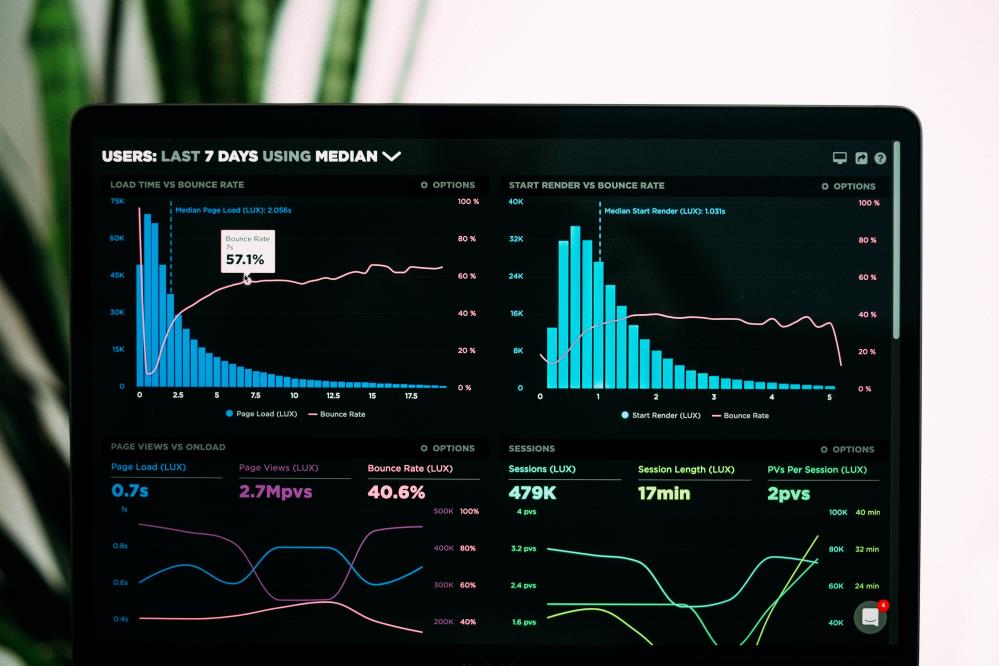
在Excel中批量实现一行数据复制成多行,可以通过使用“填充”功能、利用公式、应用VBA脚本,或是借助于Excel的高级筛选功能来实现。这些方法各具特点,能灵活适应不同的使用场景。特别是使用VBA脚本,它可以高效处理大批数据的复制任务,是处理复杂数据时的有力工具。
一、利用填充功能
Excel的填充功能主要依赖于“快速填充”或“手动拖拽”的方式,适用于简单的数据重复工作。
-
快速填充:选中需要复制的行,然后双击填充把手(位于选中区域右下角的小方块),Excel会自动将数据复制到下面的空白单元格,直至遇到相邻列的数据底部。
-
手动拖拽:选中需要复制的行,将光标移到填充把手处,当光标变为十字形状时,按住并向下拖拽至需要填充的范围。这种方法适合于小范围数据的复制。
二、利用公式
在Excel中,可以通过构建相应的公式,灵活复制一行数据至多行。这种方法适用于需要将一行数据复制到指定次数的多行中。
-
假设想要复制A1单元格的内容到下面十行中,可以在A2单元格输入公式
=A$1,然后向下填充至A11。 -
复制到指定次数:如果需要将整行数据复制到多行,并且是重复特定次数,可以结合使用
ROW()和INDIRECT()函数进行处理。例如,通过计算确定要复制数据的目标位置,并利用INDIRECT()函数引用具体的单元格内容。
三、应用VBA脚本
对于大量数据的复制需求,手工操作可能效率较低。这时,可以编写VBA脚本来批量实现一行数据复制成多行。
-
打开VBA编辑器:按下
Alt + F11打开VBA编辑器,插入一个新模块,并开始编写脚本。 -
编写脚本代码:在模块中输入VBA代码,具体代码可根据复制的需求定制。以下是一个基本的VBA示例代码,它能实现将指定行的数据复制到紧接着的几行中。
Sub CopyRows()Dim i As Integer
For i = 1 To 5 '示例为复制到下面5行
Range("A1:Z1").Copy Destination:=Range("A1").Offset(i, 0)
Next i
End Sub
这段VBA脚本表示将第一行(A1:Z1范围)的数据复制到下面的五行中。您可以根据具体需求修改复制的行数和区域范围。
四、借助于Excel高级筛选功能
Excel的高级筛选功能可以在复制数据时提供更多的灵活性,比如根据特定的条件选择数据然后复制到多行。
-
设置筛选条件:首先需要设置筛选条件,确保复制的数据符合用户的具体需求。
-
执行高级筛选:在数据选项卡下选择“高级”按钮,设置好筛选条件和区域,然后使用“复制到其他位置”的选项,将符合条件的数据复制到指定的多行位置。
通过上述方法,可以灵活地实现在Excel中批量将一行数据复制成多行的需求,无论是简单的操作还是涉及大量数据的处理,都能找到合适的解决方案。
相关问答FAQs:
问题1:如何在Excel中实现一行数据批量复制成多行?
答:在Excel中,可以通过以下步骤批量实现一行数据复制成多行:
- 选中要复制的一行数据,包括所有的单元格。
- 按住Ctrl键,拖动鼠标将选中的一行数据复制到下方的多行中。
- 在复制的多行中,需要修改某些单元格的内容,可以直接进行编辑。
问题2:怎样在Excel中将一行数据复制成多行,并且每行的内容有所不同?
答:在Excel中,我们可以使用公式来快速生成一行数据复制成多行,并且每行的内容有所不同。具体操作步骤如下:
- 在需要生成数据的单元格中,输入第一行的数据内容。
- 在下一个单元格中,使用公式引用第一个单元格的内容,并加上相应的偏移量。
- 将公式复制到其他需要生成数据的单元格中。
- Excel会根据公式的规则,自动调整每行数据的内容,实现一行数据复制成多行,并且每行的内容有所不同。
问题3:如何在Excel中实现一行数据自动复制成指定的多行?
答:在Excel中,可以使用宏来实现一行数据自动复制成指定的多行。具体操作步骤如下:
- 打开Excel,按下Alt + F11键,打开VBA编辑器。
- 在VBA编辑器中,点击插入 – 模块,插入一个新模块。
- 在新模块中编写宏的代码,实现一行数据的复制和粘贴。
- 编写完成后,保存并关闭VBA编辑器。
- 在Excel中,按下Alt + F8键,打开宏对话框。
- 选择刚才编写的宏,并点击运行按钮。
- Excel会自动执行宏的代码,实现一行数据自动复制成指定的多行。
版权声明:本文内容由网络用户投稿,版权归原作者所有,本站不拥有其著作权,亦不承担相应法律责任。如果您发现本站中有涉嫌抄袭或描述失实的内容,请联系邮箱:hopper@cornerstone365.cn 处理,核实后本网站将在24小时内删除。
相关文章推荐
立即开启你的数字化管理
用心为每一位用户提供专业的数字化解决方案及业务咨询




